아이폰 부족해진 저장 공간 늘리기 꿀팁 방법 공유
아이폰 사용하다 부족해진 저장 공간 이렇게 늘리기 방법으로 꿀팁 사용해보세요.
아이폰을 이용하다보면 어느새 나도 모르게 저장공간이 10~20기가만 남게 되는데요.
사실 한동안 사용하다보면 나도 모르게 필요하지 않는 앱 또는 그 당시에만 잠시 사용했던 앱들이 설치되어있습니다.
특히 자주 사용하지 않는 앱을 관리하고 최적화하는 방법을 통해 손쉽게 여유 공간을 확보할 수 있는 팁을 담았습니다.
- 잠깐 필요했던 앱
- 필요는 하지만 자주 사용하지 않는 앱
아이폰 부족해진 저장 공간 오프로드 기능으로 앱 정리하고 용량 늘리기
이 설정 하나로도 아이폰 저장 공간을 생각보다 많이 늘리는 팁입니다.
1. 사용하지 않는 앱 자동 삭제 설정
아이폰에서 사용하지 않는 앱을 자동으로 삭제하는 기능은 공간 확보에 큰 도움이 됩니다.
앱 데이터는 삭제되지 않기 때문에 나중에 앱을 다시 설치해도 기존 데이터를 그대로 사용할 수 있어,
간편하게 저장 공간을 늘릴 수 있습니다.
많은 설명 필요없이 바로 설정 방법 공유합니다.
1. 먼저 아이폰 '설정'으로 이동합니다.
2. '일반'으로 이동해서 'iPhone 저장 공간'으로 가줍니다.
잠시 내 아이폰 용량을 확인하셨나요?
3. 이제 아이폰 오프로드 모드 하러 '앱스토어'로 이동합니다.
4. '설정'에서 'App Store'로 이동합니다.
5. 화면을 아래로 내려주신 후 '사용하지 않는 앱 정리하기'를 초록색으로 만들어줍니다.

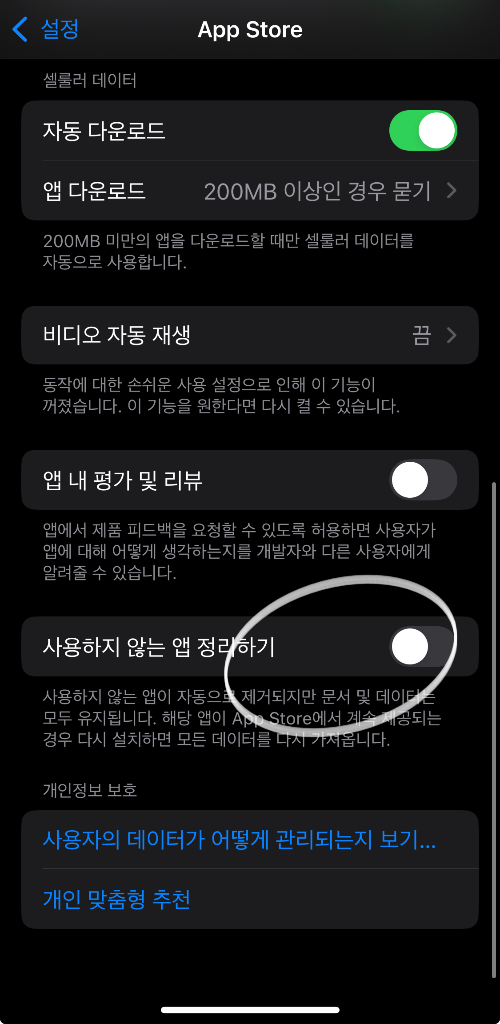

6. 앞으로 자주 사용하지 않는 앱의 경우 앱 옆으로 구름(다운로드) 이미지가 보일겁니다.
7. 앱이 필요할 때 다시 눌러주시면 활성화가 되어 사용이 가능합니다.

2. 개별 앱 삭제 및 사용 안 함 설정
개별 앱의 삭제나 사용 안 함 설정을 통해 저장 공간을 확보할 수 있습니다.
앱을 삭제하면 앱과 데이터가 모두 사라지지만, 사용 안 함으로 설정하면 앱만 삭제되고 데이터는 보존됩니다.
• '설정 > 일반 > iPhone 저장 공간'으로 이동하면 설치된 앱이 크기 순서대로 표시됩니다.

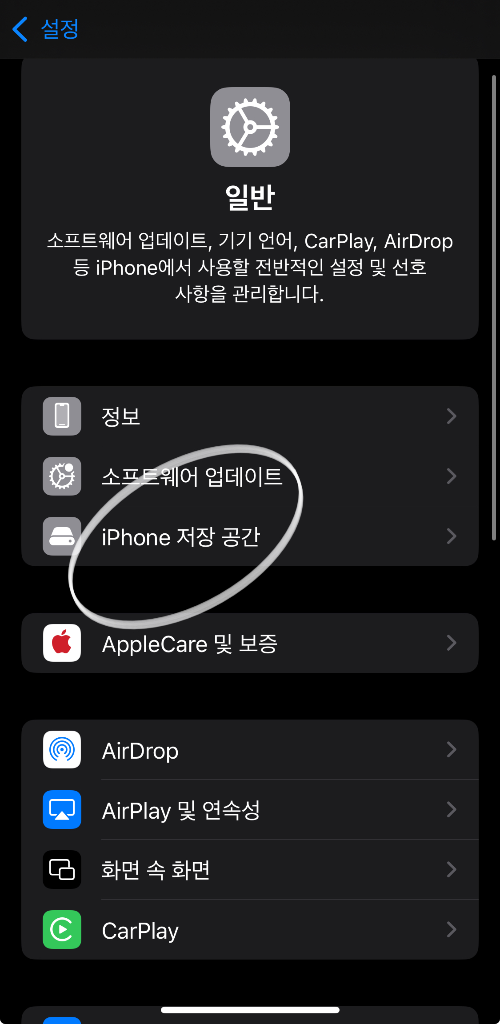
• 저장 공간을 많이 차지하는 앱을 확인한 후, 앱 이름을 클릭하여 '앱 삭제'를 선택합니다.
• 데이터를 보존하고 싶다면 '앱 정리하기'를 선택하면 됩니다.


'앱 정리하기'의 경우 앱은 삭제되지만 '데이터는 그대로 남아' 필요한 경우 앱을 다시 설치하여 사용할 수 있습니다.
주로 사용 빈도가 낮은 앱이나 크기가 큰 앱에 이 방법을 적용하면 좋습니다.
위 방법 이외 사진 및 앨범 이미지의 용량으로 고민하시는 분들을 위해서
앱스토어 별 4.7점에 달하는 인기 무료 앱을 함께 소개합니다.
보시고 본인에게 필요하다면 사용해보시면 좋겠습니다.
아이폰 저장공간 늘리는 꿀 팁 함께 공유했습니다.

